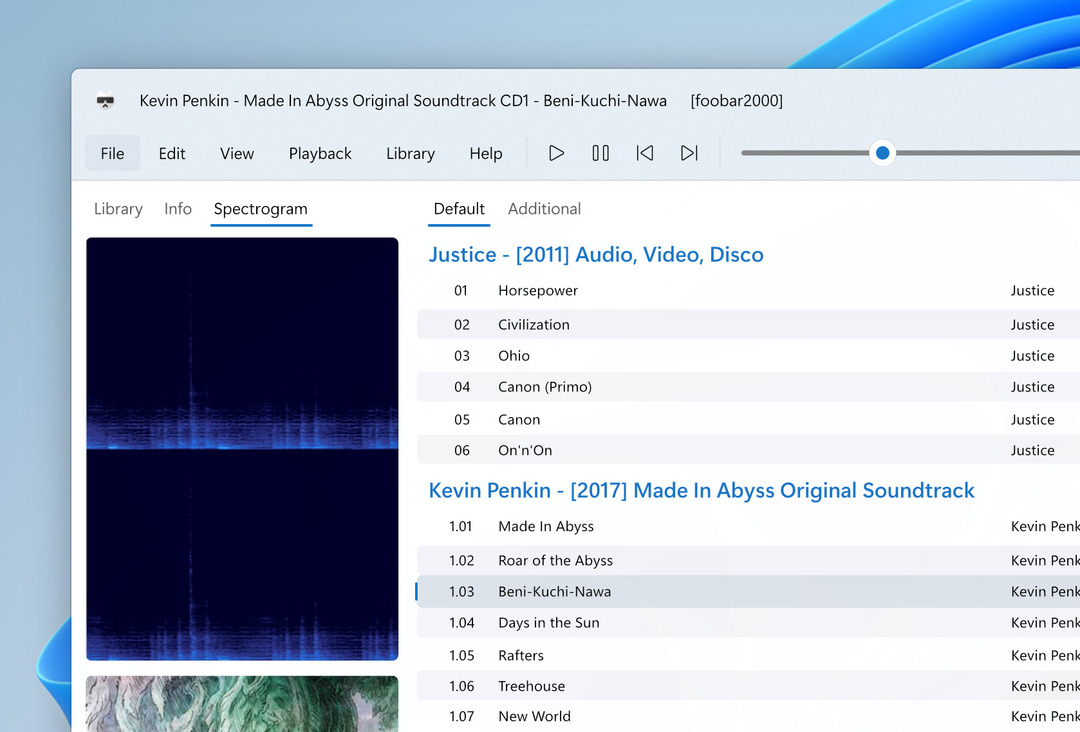- डेवलपर एडेल्टाएक्सविंडोज 11 के लिए खुला गूगल प्ले स्टोर सपोर्ट।
- यह एंड्रॉइड के लिए विंडोज सबसिस्टम में बदलाव करके किया गया था।
- यह गाइड आपको दिखाएगा कि आप अपने पीसी पर भी वही परिणाम कैसे प्राप्त कर सकते हैं।
- हालाँकि, प्रक्रिया है शुरुआत के अनुकूल नहीं है इसलिए कोशिश करने से पहले दो बार सोचें।
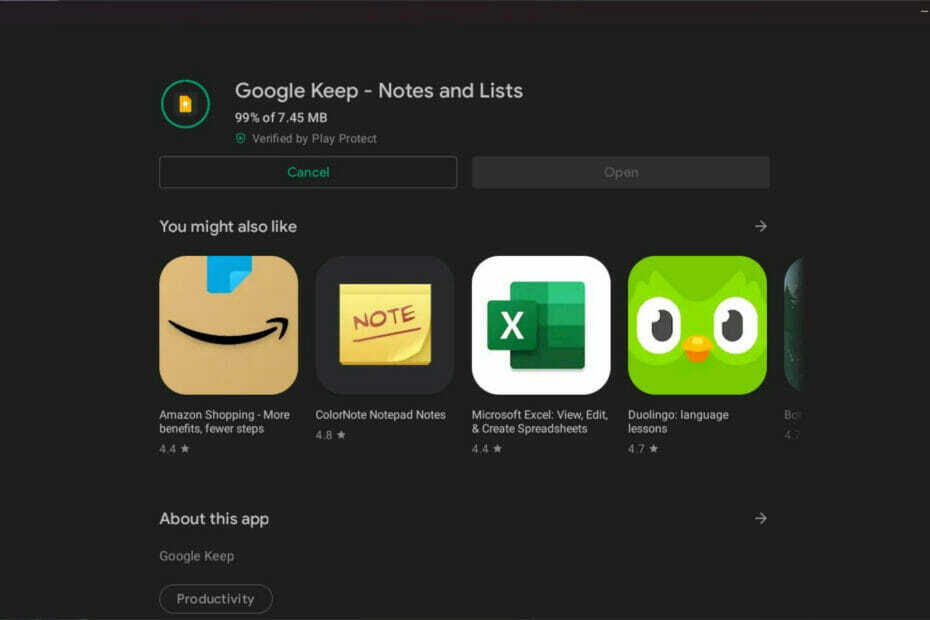
हम पहले से ही जानते हैं कि रेडमंड टेक दिग्गज Android सबसिस्टम का परीक्षण शुरू किया fया विंडोज 11 और सीमित संख्या में अंदरूनी अब इसे Amazon AppStore से डाउनलोड कर सकते हैं।
Windows 11 पर Android ऐप्स की उपलब्धता Amazon Appstore में प्रकाशित आइटम पर अत्यधिक निर्भर होगी, लेकिन आप अभी भी APK को साइडलोड कर सकते हैं।
हालाँकि, यह साबित हो गया है कि आप Microsoft के नवीनतम ऑपरेटिंग सिस्टम पर Google Play Store भी चला सकते हैं।
विंडोज 11 पर गूगल प्ले स्टोर चलाना संभव है
एक डेवलपर जिसे. के रूप में जाना जाता है एडेल्टाएक्स एंड्रॉइड के लिए विंडोज सबसिस्टम में बदलाव करके Google Play Store समर्थन को अनलॉक करने में कामयाब रहा।
यह Play Store हैक, जो शुरुआत के अनुकूल नहीं है, साइन-इन समर्थन के साथ Google Play सेवाओं और Google Play स्टोर दोनों के लिए समर्थन सक्षम करता है।
pic.twitter.com/c8ZxkmdJ4R
- एडेल्टाएक्स (@ADeltaXForce) 22 अक्टूबर, 2021
यह विधि वास्तव में विंडोज 11 और Google Play सेवाओं पर किसी भी एंड्रॉइड ऐप को स्थापित करने का मार्ग प्रशस्त कर सकती है, और आधारित ऐप भी काम करेंगे।
उपर्युक्त स्क्रिप्ट को होस्ट किया गया है Github, हालांकि, यह वर्तमान में शुरुआती के अनुकूल नहीं है और हैक से दूर रहना बेहतर है जब तक कि आप वास्तव में नहीं जानते कि आप क्या कर रहे हैं।
मैं विंडोज 11 पर Google Play Store कैसे चला सकता हूं?
आरंभ करने से पहले, कृपया सुनिश्चित करें कि आपने प्रतिशत पैराग्राफ़ को एक बार फिर से पढ़ लिया है। अब, आरंभ करने के लिए, आपको सबसे पहले करने की आवश्यकता है Android के लिए विंडोज सबसिस्टम डाउनलोड करें.
उसके बाद, आपको लिनक्स के लिए विंडोज सबसिस्टम स्थापित करना होगा और माइक्रोसॉफ्ट स्टोर से उबंटू डाउनलोड करना होगा।
अब उबंटू टर्मिनल में निम्नलिखित कमांड चलाएँ:
सुडो एपीटी-अपडेट प्राप्त करेंsudo apt अनज़िप lzip स्थापित करेंअगले चरण में OpenGApps पर जाना और एक पैकेज बनाना शामिल है जिसमें निम्नलिखित कॉन्फ़िगरेशन सेटिंग्स शामिल हैं:
- प्लेटफार्म: x86_64.
- ओएस: एंड्रॉइड: 11.
- संस्करण: OpenGApps पर पिको
अब 7Zip डाउनलोड करें और निकालें .msixbundle Android के लिए Windows सबसिस्टम का और पता लगाएँ मिक्सबंडल आपकी वास्तुकला/डिवाइस भाषा के साथ संगत।
दूसरा निकालने के साथ आगे बढ़ें मिक्सबंडल किसी अन्य फ़ोल्डर में और हटाएं एपएक्सब्लॉकमैप, एपीएक्सहस्ताक्षर, सामग्री_प्रकार, और एपक्समेटाडेटा फ़ाइलें।
उबंटू टर्मिनल पर आगे बढ़ते हुए, आपको ये आदेश चलाने होंगे:
गिट क्लोन https://github.com/ADeltaX/WSAGAScript. सीडी WSAGAScript/\#IMAGES. mv /mnt/path-to-extracted-msix/*.img. सीडी ../\#GAPPS. cp /mnt/path-to-downloaded-gapps/*.zip ।हमने ऊपर जो आदेश सूचीबद्ध किया है, वह WSAGA स्क्रिप्ट को चलाने के लिए आवश्यक फ़ाइलों को स्वचालित रूप से डाउनलोड करेगा।
इस आदेश के साथ, WSL उसी पथ का अनुसरण करेगा जैसे Windows के बाद /mnt/, लेकिन सुनिश्चित करें कि ड्राइव अक्षर सही है।
अब आपको स्क्रिप्ट के लिए निष्पादन योग्य अनुमति चलाने की आवश्यकता है।
सीडी.. sudo chmod +x Extract_gapps_pico.sh। सुडो चामोद + एक्स एक्सटेंड_एंड_माउंट_इमेज.श। sudo chmod +x apply.sh. sudo chmod +x unmount_images.shरूट डायरेक्टरी को बदलने के लिए आगे बढ़ें चर कमांड का उपयोग करना लोक निर्माण विभाग और आउटपुट को नोट कर लें। निम्न आदेश चलाएँ जहाँ चर पिछली कमांड का आउटपुट होगा:
नैनो वेरिएबल्स.shहम लगभग पूरा कर चुके हैं, इसलिए बस कुछ और सेकंड के लिए हमारे साथ रहें। अब, आपको बस इन आदेशों को चलाना है:
सुडो ./extract_gapps_pico.sh। सुडो ./extend_and_mount_images.sh. सुडो ./apply.sh। सुडो ./unmount_images.shआप संशोधित WSA छवि को कॉपी करना चाहेंगे, और उसके लिए, आपको एक और कमांड चलाने की आवश्यकता होगी, जो है:
सीडी \#इमेज. cp *.img /mnt/path-to-extracted-msix/बशर्ते आपने उपरोक्त चरणों का सही ढंग से पालन किया हो, आपको संशोधित छवि को सफलतापूर्वक पंजीकृत करने में सक्षम होना चाहिए।
रजिस्टर करने के लिए, WSA में डेवलपर मोड सक्षम करें और चलाएं Add-AppxPackage - पथ-से-निकाले गए-msix\AppxManifest.xml को पंजीकृत करें
अब, Android के लिए Windows सबसिस्टम Play Store के लिए आवश्यक ऐप्स और फ़ाइलें इंस्टॉल करेगा। जैसा कि हमने इस लेख की शुरुआत में कहा, यह कोई आसान काम नहीं है।
अपने Google खाते से साइन इन करने के लिए, कर्नेल फ़ाइल को Github से कॉपी करें और कर्नेल फ़ाइल को निकाले गए टूल फ़ोल्डर के अंदर बदलें msix.
ध्यान दें
इस समय WSA को बैकग्राउंड में नहीं चलना चाहिए।
एक बार उपरोक्त सभी हो जाने के बाद, ADB शेल दर्ज करें और निम्नलिखित कमांड चलाएँ:
सु. सेटनफोर्स 0हालांकि निर्देश उपलब्ध हैं, यह शुरुआती लोगों के लिए नहीं है और पूरी प्रक्रिया को स्वचालित करने के लिए किसी तृतीय-पक्ष टूल की प्रतीक्षा करना बेहतर है।
क्या आप भी अपने विंडोज 11 डिवाइस पर Google Play Store प्राप्त करने में कामयाब रहे हैं? नीचे टिप्पणी अनुभाग में अपनी प्रक्रिया और अनुभव हमारे साथ साझा करें।